o
Stai per utilizzare il tuo computer e scopri che appare un messaggio: "Preparazione di Windows non spegnere il computer". È ora di aspettare, esattamente come quando ci sono aggiornamenti in sospeso e vogliamo recuperare. Tuttavia, a volte l'attesa è troppo lunga. Diventa eterno. È allora che iniziamo a preoccuparci. Da fare?
In linea di principio, questo messaggio non dovrebbe essere motivo di preoccupazione. Il problema è quando il nostro computer sembra "bloccare", con il testo sullo schermo e la ruota tratteggiata che gira e rigira. Passano i minuti e non ci sono progressi.
Vedi anche: Qual è l'errore 502 Bad Gateway e come risolverlo
Quando ciò accade, è inevitabile pensare che ci sia qualcosa che non va. Per non parlare del fatto che durante tutto il tempo in cui viene visualizzato il messaggio, non saremo in grado di accedere a Windows e utilizzare il nostro computer. In questo articolo spiegheremo qual è il significato di questo messaggio, cosa sta succedendo nel nostro computer e quali soluzioni abbiamo se viene catturato, come si dice volgarmente.
Cosa significa questo messaggio?

Si blocca "Preparazione di Windows non spegnere il computer"
Se un giorno viene visualizzato il messaggio "Preparazione di Windows, non spegnere il computer" sullo schermo del computer, ci sono diverse spiegazioni, sebbene la più comune sia la seguente:
Questo è un messaggio che viene spesso si presenta subito dopo un aggiornamento di Windows. Questo è un modo per richiedere la nostra pazienza e comprensione mentre il sistema operativo finisce di applicare tutte le modifiche e viene aggiornato definitivamente. In questo modo, il messaggio può essere visibile quando dobbiamo spegnere il computer, quando andiamo a riavviarlo o quando lo accendiamo. Tutto dipende dal momento in cui abbiamo scelto di effettuare l'aggiornamento.
Il messaggio ha iniziato a comparire con Windows 7 ed è ancora valido in tutte le versioni successive, inclusa la più recente, Windows 11.
Contenido legato: Windows 10 vs Windows 11: principali differenze
Come puoi vedere, questo non è un problema hardware o di sistema. Ma finisce per essere se va avanti troppo a lungo, "inceppando" il nostro computer. Fortunatamente, ci sono soluzioni:
Soluzioni possibili
La prima cosa da chiarire è che quando un computer Windows è "bloccato" con il messaggio "Preparazione di Windows, non spegnere il computer", la cosa più sensata da fare è prestare attenzione a ciò che ci viene detto e fare niente. Aspetta. A volte è una semplice questione di pazienza. Il sistema sta eseguendo un processo importante che non dovrebbe essere interrotto.
Per quanto incredibile possa sembrare, Microsoft lo sostiene in alcuni casi il processo può richiedere fino a 3 ore. Stiamo parlando di un caso estremo, quando si combinano circostanze come una vecchia versione di Windows e un disco rigido limitato.
Ma se, utilizzando un computer relativamente nuovo, una versione recente di Windows e dopo un tempo ragionevole, vediamo che il messaggio persiste, allora c'è la possibilità che qualcosa non vada. Potrebbe essere il momento di intervenire. Queste sono alcune delle cose che si possono fare:
Ripara l'avvio di Windows

Ripara l'avvio di Windows
Questa è una funzionalità di Windows implementata per analizzare e riparare automaticamente l'avvio. Ecco come possiamo usarlo:
- Stiamo andando al funzioni di avvio di Windows e fare clic su "Riavvia" tenendo premuto il tasto Maiusc sulla tastiera*.
- Successivamente scegliamo "Risolvere problemi".
- Windows suggerirà di ripristinare il computer e altre funzioni. Devi scegliere il "Opzioni avanzate".
- Lì, facciamo semplicemente clic su «Riparazione di avvio" (come mostrato nell'immagine sopra). Non dobbiamo spegnere il computer finché non è finito.
(*) In questo modo accederemo al modalità sicura (o modalità provvisoria) di Windows.
Usa il controllo file
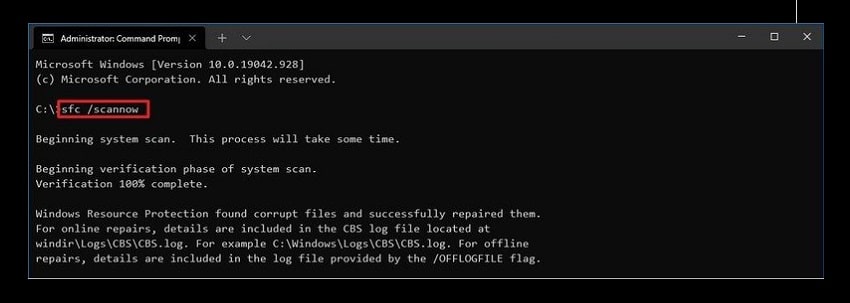
Usa il controllo file
Sempre dalla modalità provvisoria di Windows (abbiamo già visto nella precedente soluzione come accedervi), procediamo ad avviare il console di comando. In esso, scrivi il seguente comando:
sfc / scannow
Grazie a lui possiamo fare un verifica dei file e probabilmente riparare quello rotto per sbloccare la schermata "Preparazione di Windows non spegnere il computer".
Riavvia il tuo computer
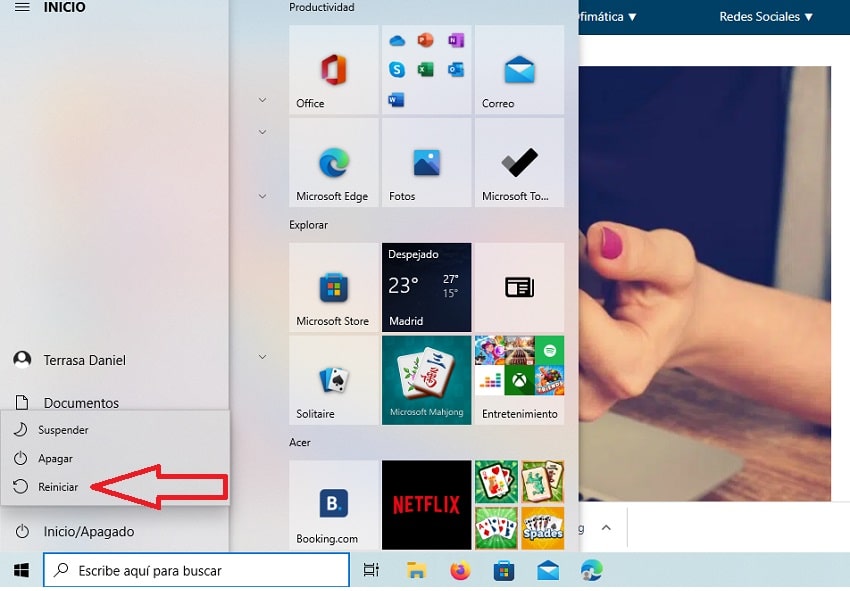
Riavvia il tuo computer
Ebbene, non è esattamente quello che di solito si consiglia quando si parla di aggiornamenti, ma se siamo convinti che qualcosa non va, vale la pena rischiare.
I rischi? Forzando il riavvio di Windows durante l'installazione di un aggiornamento, è possibile che alcuni file vengano danneggiati. Di conseguenza, Windows potrebbe iniziare a mostrare alcuni problemi nel suo funzionamento. Per tutto questo, dovremmo considerare questa soluzione solo come ultima risorsa.
C'è ancora un'ultima azione da compiere, ma sarà valida solo se avremo avuto la prudenza di aver fatto un backup di Windows prima. Se è così, puoi provare ripristinare il sistema, dopodiché il messaggio e la schermata di blocco scompaiono.